107. 脚本窗口&文件系统窗口
在上一篇,我们完成了第二轮循环,同时也接触了一些新内容,如下所示:
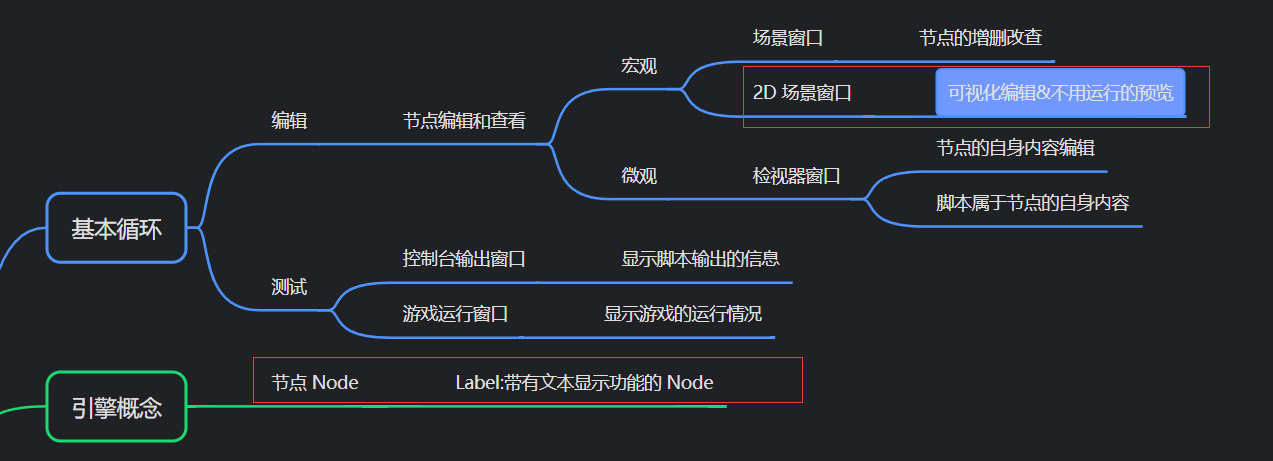
频率使用比较高的窗口,还剩下最后两个了,一个是脚本窗口:
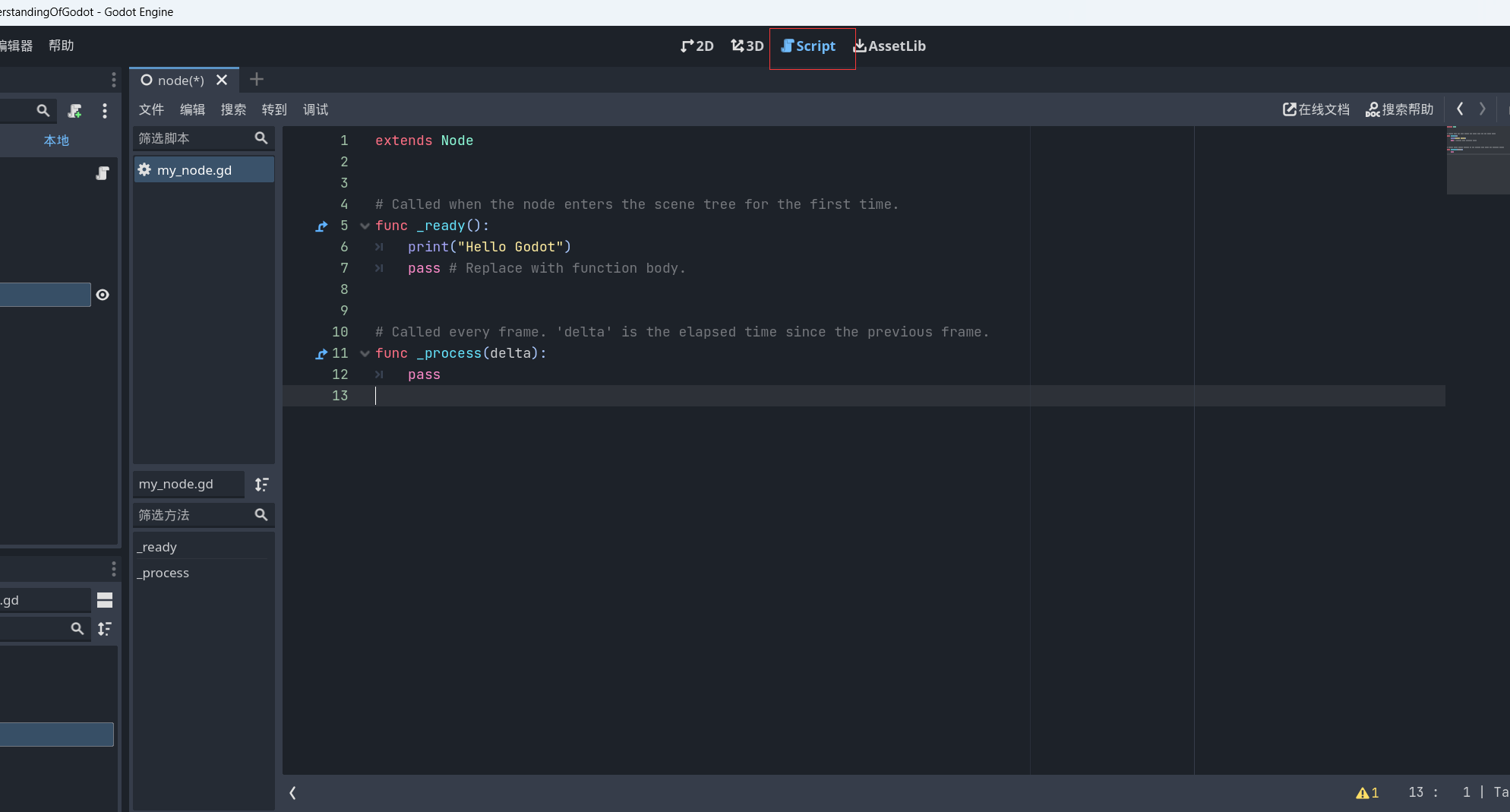
另一个是文件系统窗口:
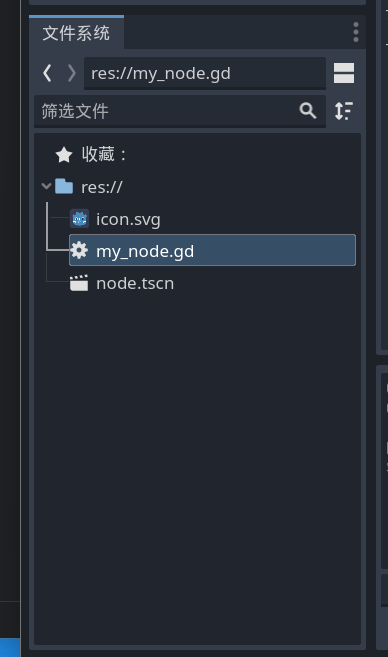
脚本窗口 和 文件系统窗口 同样也是服务于 编辑-测试 循环中的编辑部分。
在脚本窗口,可以对脚本文件进行修改,也就是编程。
脚本窗口顶部也有一排菜单:
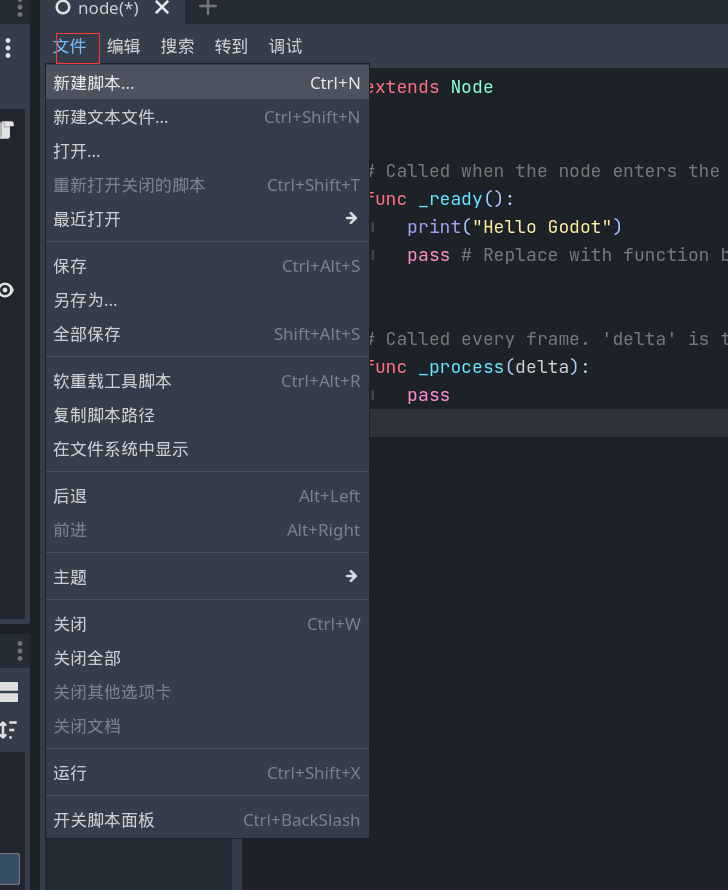
这些菜单也展示了,可以在脚本做的操作以及对应的快捷键,当然这部分还是留给大家自行探索。
Godot 的脚本窗口支持代码提示,主要输入一些内容,就可以得到提示:
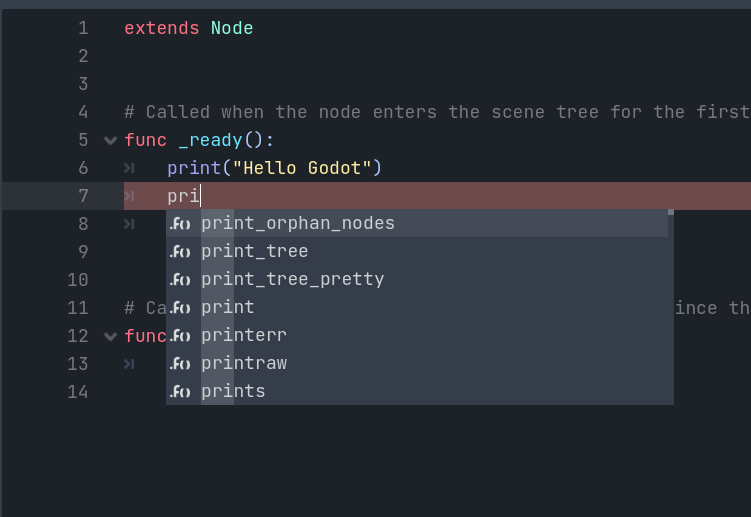
不过这个提示的反应比较慢,这是因为 Godot 的默认设置中将延迟设置为了 2 秒。
我们可以修改默认延迟,打开编辑器菜单,选择编辑器设置:
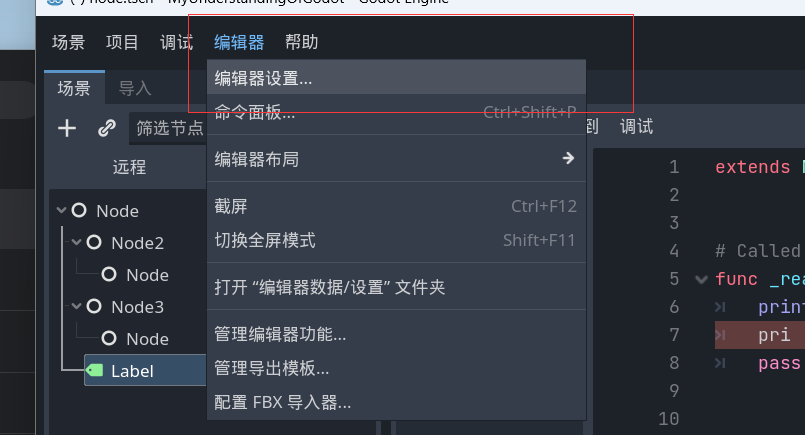
然后再弹出的窗口输入 Delay,然后将参数设置为如下所示:
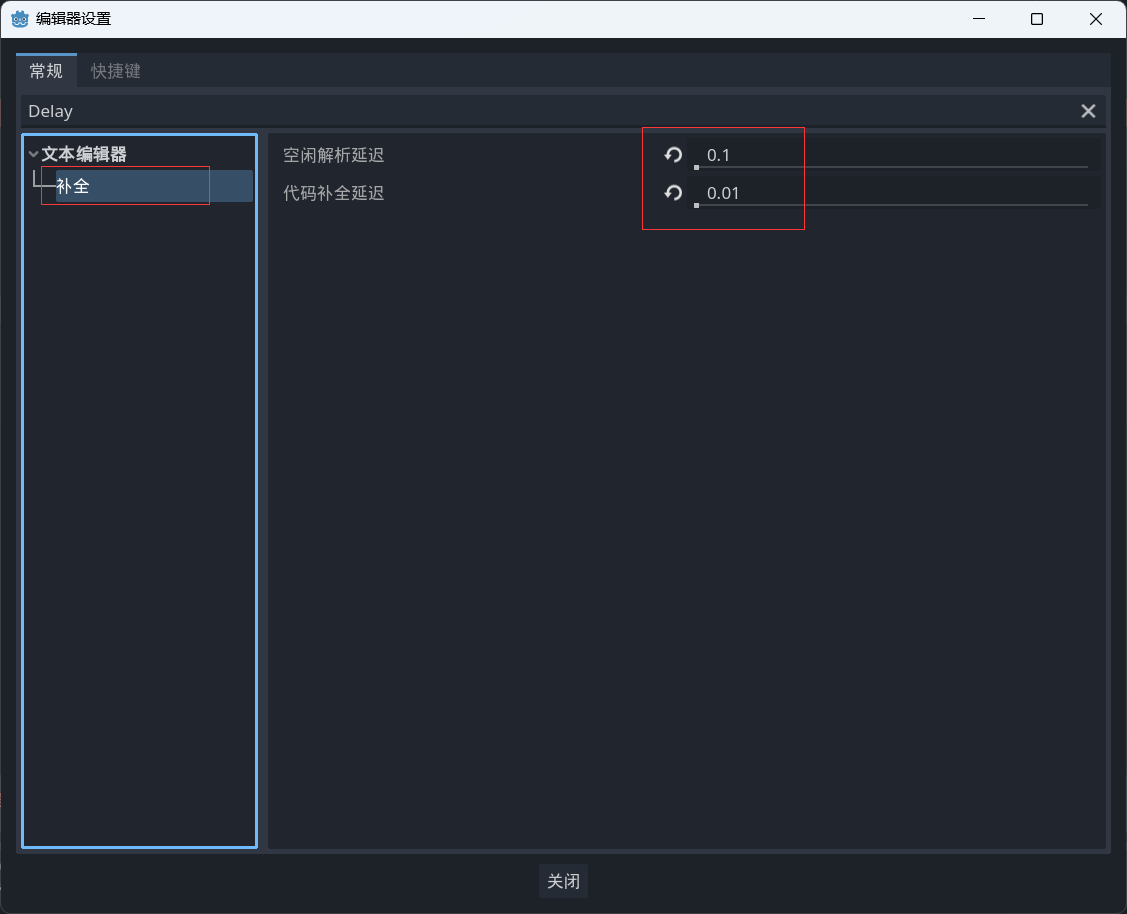
这样我们在写代码的时候就能得到接近 vscode 响应速度的代码提示了。
我们一不小心有接触了新窗口,这个窗口是编辑器设置窗口,里边有非常多的关于编辑器的设置,笔者还没来得及看,一般也不怎么影响 Godot 的使用,所以先不介绍了。
接着我们介绍,文件系统窗口。
文件系统窗口其实就是对文件、文件夹进行增删改查,就如同场景窗口是对 Node 的顺序、父子关系、名字进行增删改查一样。
文件系统可以新建引擎提供的文件格式,如下所示:
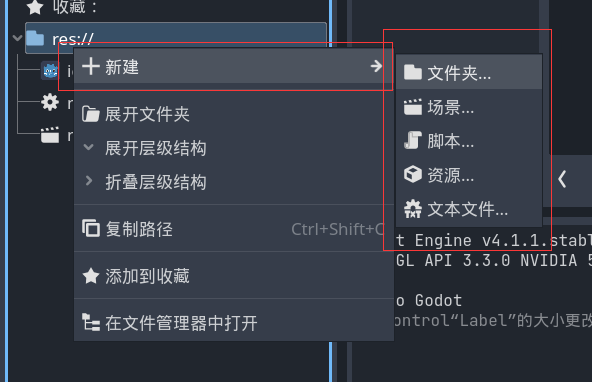
剩下的部分就是与我们常用的操作系统的文件管理差不多,所以这里就不多做介绍了。
这里要注意一下,场景是需要存储在场景文件的,比如场景中的这些节点,最终都是存储在 node.tscn 内部的:
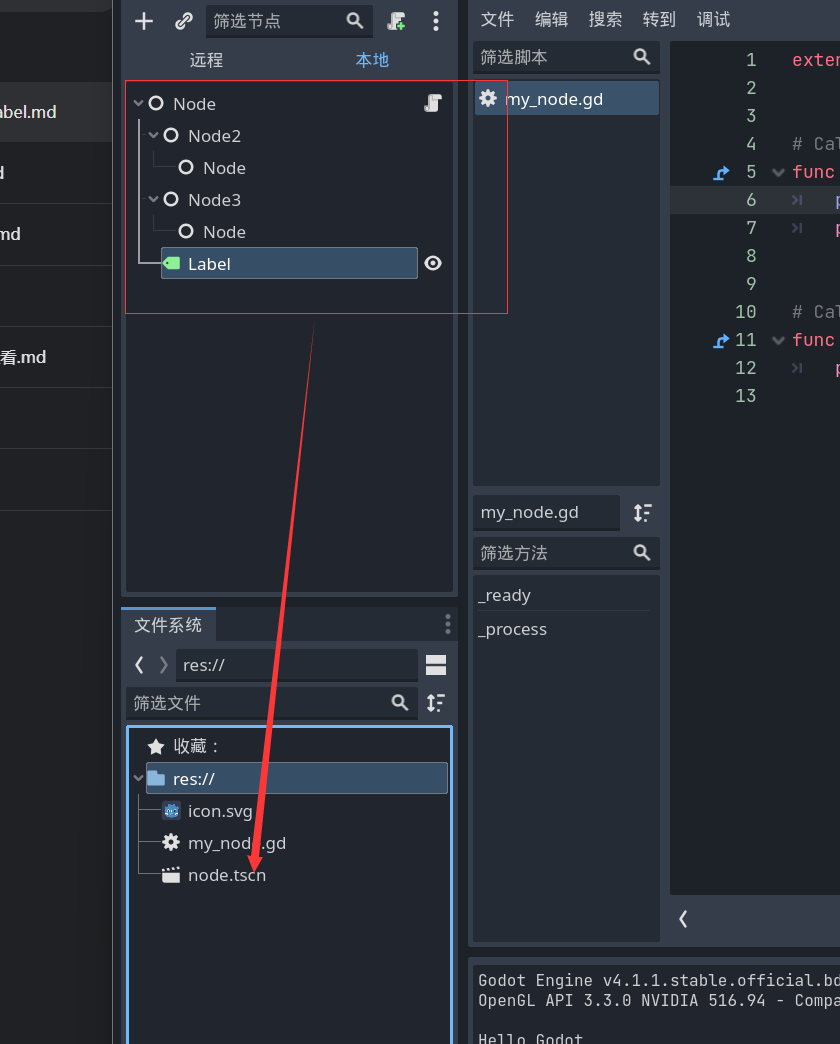
但是节点上的脚本,并不是存储在场景文件里,而是单独存储:

这是因为脚本文件是可以复用的,也可以在外部的脚本编辑器中编辑。与脚本相似的还有美术素材、音频素材、数据文件、文本文件,这些都是独立存储的,当然我们以后也会遇到很多,所以先不在此展开。
好了关于剩余的两个窗口,我们都简单介绍完了。
这一篇内容就这些,我们下一篇再见,拜拜。
知识地图
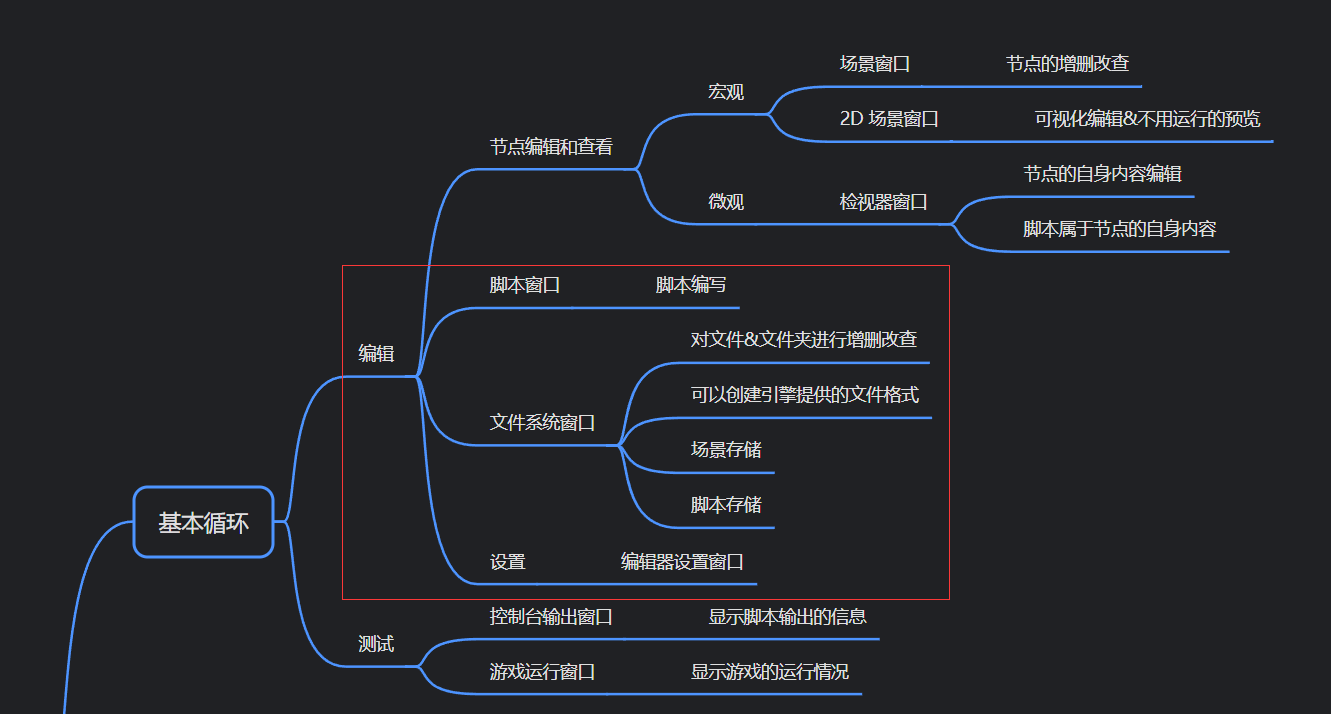
更多内容
更新期间半价,保持 60% 的内容免费更新到此平台
更多内容请自行百度同名内容























 2万+
2万+











 被折叠的 条评论
为什么被折叠?
被折叠的 条评论
为什么被折叠?










